如何连接笔记本电脑到WiFi网络(简单易行的步骤教你连接笔记本电脑到无线网络)
随着无线网络的普及,连接笔记本电脑到WiFi成为了日常使用的重要环节。本文将详细介绍如何连接笔记本电脑到WiFi网络,帮助读者轻松解决这一问题。

确认无线网络适配器是否开启
1.检查笔记本电脑的键盘上是否有一个开关键或指示灯,打开它可以启用无线网络适配器。
2.在任务栏中查找显示网络连接的图标,如果没有显示,可能是无线网络适配器被禁用了,通过右键单击图标,并选择“打开网络和Internet设置”,然后再点击“更改适配器选项”。
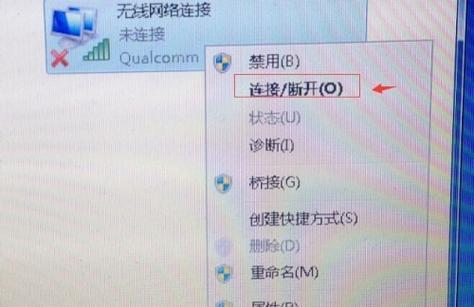
3.在适配器选项窗口中,找到并右键单击无线网络适配器,然后选择“启用”。
4.如果仍然无法找到无线网络适配器,请查看笔记本电脑的用户手册或生产厂商网站,了解如何启用无线网络适配器。
搜索WiFi网络并连接
5.在任务栏中找到并右键单击显示网络连接的图标,选择“打开网络和Internet设置”。
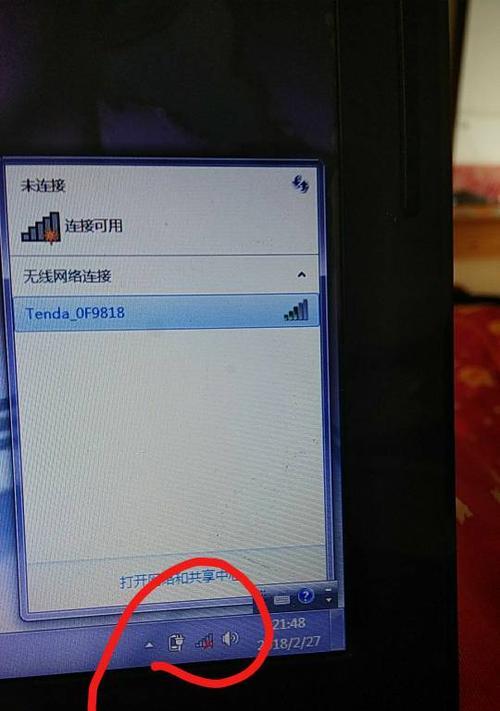
6.在设置窗口中,选择“无线网络”选项卡,然后点击“查找其他网络”。
7.在WiFi网络列表中,找到您要连接的网络名称,并点击它。
8.如果需要密码,输入正确的密码,并选择“连接”。
配置无线网络设置
9.在连接成功后,如果该WiFi网络需要手动配置IP地址,请在设置窗口中选择“更改适配器选项”,再次右键单击已连接的无线网络适配器,选择“属性”。
10.在属性窗口中,双击“Internet协议版本4(TCP/IPv4)”项目。
11.在弹出的对话框中,选择“使用下面的IP地址”,并根据网络提供商提供的信息填写IP地址、子网掩码、默认网关和首选DNS服务器等选项。
12.完成设置后,点击“确定”保存更改。
解决连接问题
13.如果连接失败或遇到其他问题,可以尝试以下方法:重启无线路由器、确认密码是否正确、尝试将笔记本电脑靠近路由器等。
14.您还可以尝试通过更新无线网络适配器的驱动程序来解决问题。在设备管理器中找到无线网络适配器,右键单击并选择“更新驱动程序软件”。
15.通过上述简单易行的步骤,您可以轻松地将笔记本电脑连接到WiFi网络。只需确认无线网络适配器开启,搜索并连接WiFi网络,根据需要进行网络设置,并解决可能出现的连接问题,您就可以畅快地上网了。无线网络的便利使得笔记本电脑的使用更加灵活,为我们的生活带来了许多便利。













